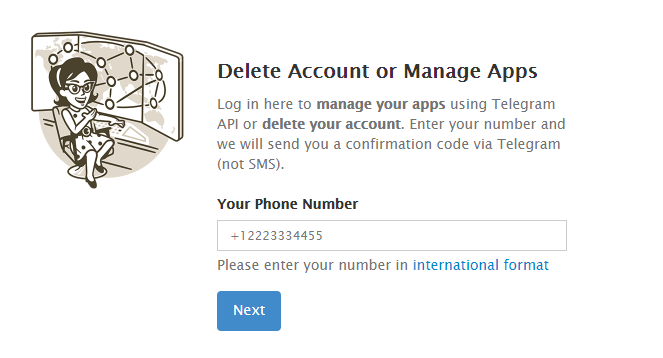Telegram je novější verze toho, po čem je pojmenován, služba pro rychlé zasílání zpráv, která umožňuje zasílání vašich zpráv sem a tam. Pokud hledáte cloudovou službu, pak je to dobrá služba, která funguje na několika platformách. Pokud však chcete smazat účet Telegram, musíte postupovat podle postupu.
V tomto článku diskutujeme o metodě deaktivace vašeho účtu Telegram. Přestože je to skvělá aplikace, která vám umožňuje komunikovat bez sdílení telefonního čísla, má tato aplikace svá omezení. Pokud máte obavy o zabezpečení kvůli debaklu odcizených dat a chcete přejít na jinou aplikaci pro rychlé zasílání zpráv, pojďme vědět, jak smazat svůj účet Telegram.
Co se stane, když smažu svůj účet Telegram?

Po smazání ztratíte všechna data na účtu Telegram. Proto vám doporučujeme, abyste se podívali na níže uvedené body:
- Kontakty budou ztraceny.
- Všechny zprávy budou smazány.
- Budete odebráni ze všech skupin.
- Skupiny, které jste vytvořili, budou také smazány.
- Všichni vaši roboti v aplikaci budou odstraněni.
- Proces nemůžete zvrátit.
Jak mohu trvale smazat svůj telegramový účet?
Jakmile dokončíte celý proces smazání účtu Telegram, přejděte dále a odinstalujte aplikaci ze zařízení. Tento proces vymaže všechna vaše data ze serverů.
Všechny informace související s vaším účtem jsou z Telegramu odstraněny. Věří v úsporu místa, a proto začnou odstraněním všech mediálních souborů, kontaktů a dalších dat uložených na účtu. Funkce sebezničení funguje, pokud aplikace není aktivní déle než 6 měsíců.
Začněme procesem ručního odstranění účtu Telegram. Postupujte podle následujících kroků:
Krok 1: Otevřete webový prohlížeč a přejděte na odkaz níže.
https://my.telegram.org/auth?to=delete
Krok 2: Chcete-li deaktivovat účet Telegram, zadejte své telefonní číslo. Klikněte na Další.
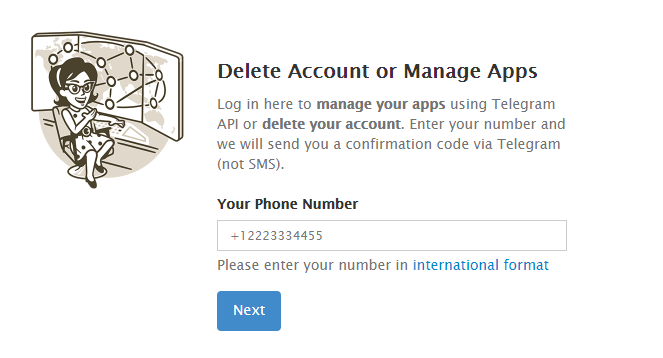
Krok 3: Přidejte potvrzovací kód, který se vygeneruje po zadání telefonního čísla. Klikněte na tlačítko Přihlásit se.
Krok 4: Zobrazí se podrobnosti o tom, co se stane, když smažete svůj účet Telegram. Než budete pokračovat, musíte si je pečlivě přečíst.
Zadejte důvod odchodu, který si ponechá pro své recenze služby.
Krok 5: Zobrazí se vyskakovací zpráva s žádostí o potvrzení. Klikněte na Ano, smazat můj účet.
Účet je nyní deaktivován. Počkejte 14 dní a váš účet Telegram bude smazán.
Poznámka: Následujících 14 dní se nesmíte přihlásit ke svému účtu.
Zabalit:
Pomocí metody smazání účtu Telegram budete moci ze svého účtu odstranit všechna data. I když funkce sebedestrukce pomáhá těm, kteří aplikaci dlouho nepoužívali.
Rádi vás slyšíme
Sdělte nám prosím své názory na tento příspěvek v sekci komentářů níže. Také zanechte své názory a dotazy v sekci komentářů níže. Rádi se vám ozveme s řešením. Pravidelně zveřejňujeme tipy a triky spolu s řešeními běžných problémů souvisejících s technologií. Přihlaste se k odběru našeho newsletteru a získejte pravidelné aktualizace ze světa technologií. Sledujte nás na Facebooku , Twitteru , LinkedIn a YouTube a sdílejte naše články.